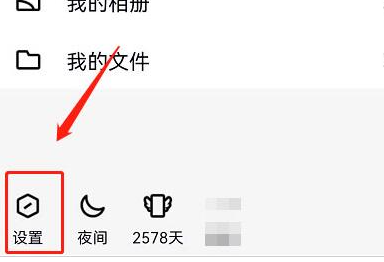神奇音频处理软件是一款多功能的音频处理工具,其中有转换音频格式、切割音频文件、拼接音频等功能,可以很好的帮助到用户处理电脑上的音频,如果用户在编辑好几个音频片段,想要将它们拼接起来的话就可以通过这款软件来进行拼接了,拼接之后还可以试听拼接的效果,满意之后再进行拼接导出,这样就能够帮助用户一次性处理拼接好音频文件了,那么今天小编就来跟大家分享一下使用神奇音频处理软件来拼接音频文件的操作方法吧,有需要的朋友不妨一起来看看。

1.首先第一步我们打开软件之后在界面左上方找到音频拼接这个功能模块,然后点击它下面的添加文件这个功能选项。

2.点击添加文件按钮之后下一步在出现的选择文件界面中我们选中想要拼接的音频之后点击右下角的打开按钮。

3.点击打开按钮之后音频文件就全部添加到软件中了,然后我们在界面右边可以选择将几个文件拼接成一个文件。

4.点击设置好拼接文件的数量之后,在界面中选中某个音频文件可以通过上移或者下移来调整拼接音频的顺序。

5.紧接着我们点击输出目录选项右边的更改目录这个功能按钮即可在出现的浏览文件接界面中选择文件夹,然后点击确定按钮。

6.最后我们设置好输出目录之后可以点击预览按钮来试听一下音频拼接之后的效果,点击右下角的开始拼接按钮即可开始拼接操作。

以上就是小编今天跟大家分享的使用神奇音频处理软件来拼接音频的操作方法了,有需要的朋友赶紧试一试小编分享的方法吧,希望这篇方法教程能够对大家有所帮助。